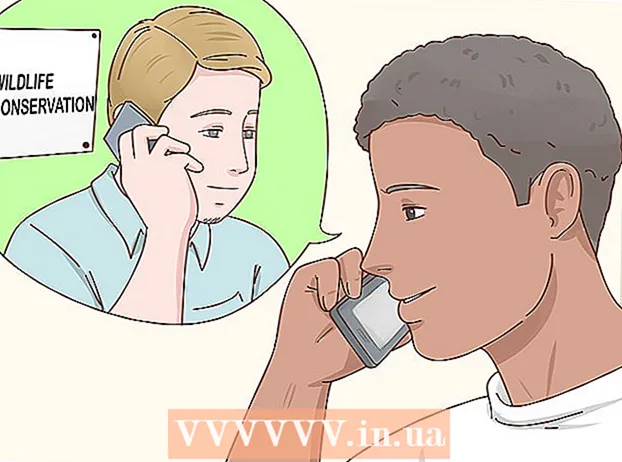作者:
Frank Hunt
创建日期:
15 行进 2021
更新日期:
1 七月 2024

内容
通过本文,您将学习如何为您的Microsoft Office版本找到产品密钥。
踩
方法1之2:Microsoft Office 365、2016、2013和2011
 搜索您的个人电子邮件和文档。 对于Office的最新版本,计算机上没有可用的完整产品密钥的可读版本。查找产品密钥的最佳方法是查看数字购买证明(如果您在线购买Office)或查看包装(如果您是在商店内购买Office)。
搜索您的个人电子邮件和文档。 对于Office的最新版本,计算机上没有可用的完整产品密钥的可读版本。查找产品密钥的最佳方法是查看数字购买证明(如果您在线购买Office)或查看包装(如果您是在商店内购买Office)。 - 如果您购买的计算机上已经有Office的注册版本,则可以在计算机本身的全息贴纸上找到产品密钥。
- 如果您有原始包装或光盘,请查找带有产品密钥的不干胶标签或卡片。
- 如果您是从Microsoft商店购买的Office,请在电子邮件中搜索购买证明。您将始终在此处找到产品密钥。
 在Microsoft Store中找到代码。 如果您在电子邮件中找不到购买证明,通常可以通过登录Microsoft商店来找到产品密钥。
在Microsoft Store中找到代码。 如果您在电子邮件中找不到购买证明,通常可以通过登录Microsoft商店来找到产品密钥。 - 如果您通过Microsoft Store购买了Office,请按照以下步骤操作:
- 在“ https://www.microsoftstore.com”上注册。
- 单击您的个人资料图标,然后单击“订单历史记录”。
- 选择您的购买。
- 点击“安装Office”。
- 单击显示在旁边的问候语以显示产品密钥。
- 如果您通过雇主购买了Microsoft HUP上的Office,请按照以下步骤操作:
- 在“ https://microsofthup.com”上注册。
- 点击“订单历史记录”。
- 输入您用来购买Office的公司电子邮件地址。然后,您将收到一封包含链接的电子邮件。
- 单击电子邮件中的链接。
- 单击订单号以显示产品密钥。
- 如果您通过Microsoft Store购买了Office,请按照以下步骤操作:
 通过您的Microsoft Office帐户查找代码。 如果您以前已经安装过Office并使用了产品密钥,则可以在帐户信息中找到该密钥。
通过您的Microsoft Office帐户查找代码。 如果您以前已经安装过Office并使用了产品密钥,则可以在帐户信息中找到该密钥。 - 转到“ https://stores.office.com/myaccount”。
- 登录到您的帐户。
- 选择从磁盘安装Office的选项。
- 表示您已经有光盘。
- 然后选择选项以查看您的产品密钥。
 请与Microsoft客户服务联系。 如果上述步骤不能解决您的问题,但是您确实有购买证明,请与Microsoft客户服务联系。为此,请转到“ https://support.microsoft.com/en-gb/contactus/”,然后单击“打开应用程序获取帮助”。
请与Microsoft客户服务联系。 如果上述步骤不能解决您的问题,但是您确实有购买证明,请与Microsoft客户服务联系。为此,请转到“ https://support.microsoft.com/en-gb/contactus/”,然后单击“打开应用程序获取帮助”。
方法2之2:Microsoft Office 2010或2007
 查看您通过电子邮件收到的购买凭证。 如果您在线购买和下载了Office,则应在通过电子邮件收到的购买证明中找到完整的产品密钥。
查看您通过电子邮件收到的购买凭证。 如果您在线购买和下载了Office,则应在通过电子邮件收到的购买证明中找到完整的产品密钥。  在在线商店中找到代码。 如果您已下载Office,但找不到购买证明,则通常可以通过登录在线商店帐户来找到产品密钥。
在在线商店中找到代码。 如果您已下载Office,但找不到购买证明,则通常可以通过登录在线商店帐户来找到产品密钥。 - 如果您通过Microsoft Store购买了Office,请按照以下步骤操作:
- 在“ https://www.microsoftstore.com”上注册。
- 点击“订单历史记录”。
- 选择您的购买。
- 点击“安装Office”。
- 单击显示在旁边的问候语以显示产品密钥。
- 如果您通过Microsoft Store购买了Office,请按照以下步骤操作:
 查看包装。 如果您在商店购买Office,通常会在包装上找到产品密钥。如果在那里找不到产品密钥,通常会找到有关如何在线查找产品密钥的说明。
查看包装。 如果您在商店购买Office,通常会在包装上找到产品密钥。如果在那里找不到产品密钥,通常会找到有关如何在线查找产品密钥的说明。 - 如果您的Office版本随附了带有产品密钥和PIN的卡,请访问“ https://office.com/getkey”以获取更多说明。
 在计算机上查看全息贴纸。 如果您购买的计算机已经安装了Office的注册版本,则通常可以在计算机上某处的全息贴纸上找到产品密钥。
在计算机上查看全息贴纸。 如果您购买的计算机已经安装了Office的注册版本,则通常可以在计算机上某处的全息贴纸上找到产品密钥。  使用LicenseCrawler(仅可通过PC)。 如果按照上述步骤操作后问题仍未解决,则可以使用LicenseCrawler或其他免费应用程序对产品密钥进行解密。您可以通过以下方式下载和使用LicenseCrawler:
使用LicenseCrawler(仅可通过PC)。 如果按照上述步骤操作后问题仍未解决,则可以使用LicenseCrawler或其他免费应用程序对产品密钥进行解密。您可以通过以下方式下载和使用LicenseCrawler: - 转到http://www.klinzmann.name/licensecrawler.htm,然后单击“下载”。
- 选择“便携式版本”部分下的链接之一。
- 请按照说明下载zip文件。
- 解压缩文件。然后创建一个包含应用程序的文件夹。该应用已准备就绪,可以使用,无需安装。
- 打开文件夹并运行“ LicenseCrawler.exe”文件。
- 点击“搜索”。关闭搜索之前或搜索期间出现的所有广告。然后,该应用程序将搜索您计算机的注册表。
- 向下滚动并查找以以下形式开头的字段:
- HKEY_LOCAL_MACHINE 软件微软 Office 14.0 (Office 2010)
- HKEY_LOCAL_MACHINE 软件微软 Office 12.0 (Office 2007)
- 可以在语句“序列号”之后找到产品密钥。该产品密钥由25个字符组成,分为五组字母和数字。
 请与Microsoft客户服务联系。 如果上述步骤不能解决您的问题,但是您有购买证明,则可以与Microsoft客户服务联系。为此,请转到“ https://support.microsoft.com/en-gb/contactus/”,然后单击“打开应用程序获取帮助”。
请与Microsoft客户服务联系。 如果上述步骤不能解决您的问题,但是您有购买证明,则可以与Microsoft客户服务联系。为此,请转到“ https://support.microsoft.com/en-gb/contactus/”,然后单击“打开应用程序获取帮助”。